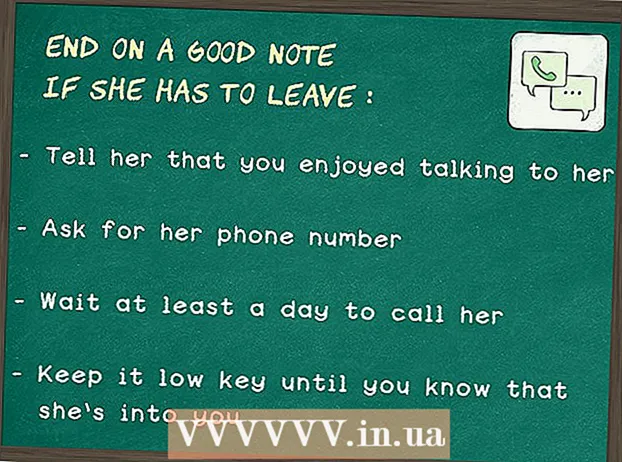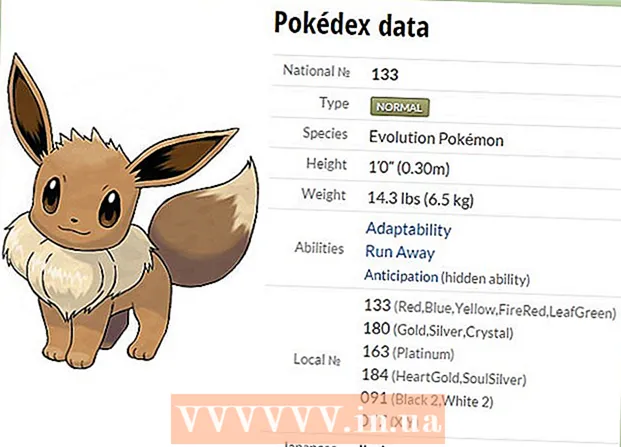Autor:
Eric Farmer
Datum Stvaranja:
10 Ožujak 2021
Datum Ažuriranja:
1 Srpanj 2024

Sadržaj
- Koraci
- 1. dio od 4: preuzimanje aplikacije Dropbox
- 2. dio od 4: Postavljanje Dropboxa
- 3. dio od 4: spremanje datoteka
- 4. dio od 4: Opcije Dropboxa
- Što trebaš
Dropbox je aplikacija za upravljanje podacima u oblaku za dijeljenje datoteka između različitih računala, tableta i telefona. Ako imate iPad i niste počeli pohranjivati fotografije, videozapise i dokumente na Dropbox besplatno, možda je vrijeme da otvorite račun. Možete naučiti kako koristiti Dropbox na iPadu za nekoliko minuta.
Koraci
1. dio od 4: preuzimanje aplikacije Dropbox
 1 Uključite iPad. Kliknite ikonu "App Store".
1 Uključite iPad. Kliknite ikonu "App Store".  2 Potražite "Dropbox". Preuzmite aplikaciju i instalirajte je.
2 Potražite "Dropbox". Preuzmite aplikaciju i instalirajte je. - Možda ćete trebati neko vrijeme da preuzmete Dropbox na svoj iPhone i računalo. Povezani račun omogućit će vam dijeljenje datoteka između uređaja.
2. dio od 4: Postavljanje Dropboxa
 1 Pritisnite ikonu "Dropbox" da biste otvorili aplikaciju.
1 Pritisnite ikonu "Dropbox" da biste otvorili aplikaciju. 2 Kliknite vezu "Start" na početnoj stranici za početak postavljanja računa.
2 Kliknite vezu "Start" na početnoj stranici za početak postavljanja računa. 3 Napravite račun ako ga još nemate. Unesite adresu e -pošte i lozinku koju želite povezati sa svim svojim uređajima.
3 Napravite račun ako ga još nemate. Unesite adresu e -pošte i lozinku koju želite povezati sa svim svojim uređajima. - Na primjer, ako će se vaš račun Dropbox koristiti na osobnim uređajima, tada morate unijeti svoju osobnu adresu e -pošte. Ako svoj račun Dropbox koristite na radnom uređaju, morat ćete unijeti poslovnu e -adresu.
 4 Odaberite besplatni ili plaćeni račun. Besplatni računi imaju pravo pohraniti najviše 2 gigabajta podataka, a plaćeni računi - do 50 gigabajta.
4 Odaberite besplatni ili plaćeni račun. Besplatni računi imaju pravo pohraniti najviše 2 gigabajta podataka, a plaćeni računi - do 50 gigabajta.  5 Molimo unesite druge osobne podatke. Provjerite svoje podatke na kraju.
5 Molimo unesite druge osobne podatke. Provjerite svoje podatke na kraju. - Dropbox će vas pitati želite li automatski prenijeti svoje fotografije. U tom slučaju omogućite sinkronizaciju streama fotografija. Besplatni Dropbox račun pruža ograničen prostor za pohranu, pa ako želite koristiti Dropbox za manje dokumente i datoteke, možete kliknuti Odustani.
3. dio od 4: spremanje datoteka
 1 Primijetite 4 ikone pri dnu kartice Dropbox. Ovo su glavne funkcije aplikacije: datoteke, favoriti, fotografije i postavke.
1 Primijetite 4 ikone pri dnu kartice Dropbox. Ovo su glavne funkcije aplikacije: datoteke, favoriti, fotografije i postavke.  2 Kliknite karticu Dropbox koja izgleda kao otvorena kutija. Pritisnite znak plus za prijenos datoteka ili stvaranje mapa.
2 Kliknite karticu Dropbox koja izgleda kao otvorena kutija. Pritisnite znak plus za prijenos datoteka ili stvaranje mapa. - Ako ste nešto spremili u Dropbox na svojim drugim uređajima, trebali biste to vidjeti ovdje.
 3 Za odabir datoteka upotrijebite karticu "Upload Here". Pritisnite u gornjem desnom kutu dok se ne pojavi zelena kvačica. Pritisnite gumb "Upload".
3 Za odabir datoteka upotrijebite karticu "Upload Here". Pritisnite u gornjem desnom kutu dok se ne pojavi zelena kvačica. Pritisnite gumb "Upload".  4 Otvorite datoteku u mapi Dropbox. Kliknite na ikonu zvjezdice u gornjem desnom kutu zaslona. Ovo će spremiti datoteku u kategoriju Omiljeno kako biste joj mogli pristupiti izvanmrežno na svom iPadu.
4 Otvorite datoteku u mapi Dropbox. Kliknite na ikonu zvjezdice u gornjem desnom kutu zaslona. Ovo će spremiti datoteku u kategoriju Omiljeno kako biste joj mogli pristupiti izvanmrežno na svom iPadu. - Možda ćete morati preuzeti aplikaciju za pregled datoteka Dropbox. Na primjer, možda će vam trebati preglednik PDF -a za otvaranje određenih datoteka ili MS Office za pregled Wordovih dokumenata.
 5 Otvorite nove datoteke na svom iPadu. Kliknite na samom vrhu kartice Dropbox. Preuzmite datoteku pomoću male ikone za preuzimanje.
5 Otvorite nove datoteke na svom iPadu. Kliknite na samom vrhu kartice Dropbox. Preuzmite datoteku pomoću male ikone za preuzimanje.
4. dio od 4: Opcije Dropboxa
 1 Idite na četvrtu ikonu koja izgleda kao mehanizam. Ova kartica prikazuje vaše trenutne postavke.
1 Idite na četvrtu ikonu koja izgleda kao mehanizam. Ova kartica prikazuje vaše trenutne postavke.  2 Pazite na odjeljak "Korišteno mjesto" na vašem računu koji će prikazati postotak vašeg besplatnog računa popunjenog.
2 Pazite na odjeljak "Korišteno mjesto" na vašem računu koji će prikazati postotak vašeg besplatnog računa popunjenog.
Što trebaš
- Dropbox aplikacija
- Besplatni / plaćeni Dropbox račun
- Preglednik PDF -a
- Dropbox aplikacija za iPhone i računala
- Datoteke